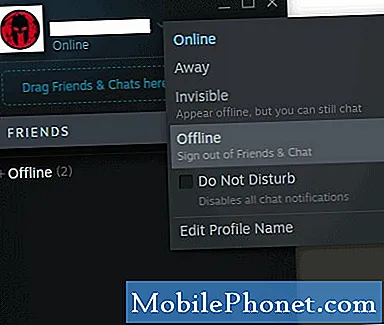เนื้อหา
แม้ว่าการตั้งค่าจะเป็นเพียงแอปพลิเคชันอื่นที่ติดตั้งมาล่วงหน้าใน Samsung Galaxy S10 Plus ของคุณ แต่จริงๆแล้วมันเป็นหนึ่งในแอปที่สำคัญที่สุดที่ควรใช้งานได้โดยไม่มีปัญหา ข้อความแสดงข้อผิดพลาด“ ขออภัยการตั้งค่าหยุดทำงาน” มักจะหมายความว่าโทรศัพท์ของคุณมีปัญหาเฟิร์มแวร์ที่ร้ายแรงซึ่งทำให้การตั้งค่าขัดข้อง
โดยส่วนใหญ่ข้อผิดพลาดจะปรากฏขึ้นเมื่อคุณเปลี่ยนการตั้งค่าในแอปพลิเคชันของคุณ นอกจากนี้ยังจะปรากฏขึ้นหากคุณแตะที่ไอคอนการตั้งค่าบนลิ้นชักแอปหรือในแผงการแจ้งเตือน ข้อผิดพลาดนี้อาจมาพร้อมกับประสิทธิภาพการทำงานที่ช้าความเฉื่อยชาหรือข้อผิดพลาดอื่น ๆ นี่เป็นปัญหาหนึ่งที่คุณต้องแก้ไขโดยเร็วที่สุด
ในโพสต์นี้ฉันจะแนะนำคุณตลอดการแก้ไขปัญหา Galaxy S10 Plus ของคุณด้วยข้อผิดพลาด "การตั้งค่าหยุดทำงาน" เราจะพิจารณาทุกความเป็นไปได้และแยกแยะออกทีละข้อจนกว่าปัญหาจะได้รับการแก้ไขและโทรศัพท์ของคุณใช้งานได้ดี ดังนั้นอ่านต่อเนื่องจากบทความนี้อาจช่วยคุณได้
ก่อนที่เราจะดำเนินการแก้ไขปัญหาต่อไปหากคุณกำลังมองหาวิธีแก้ไขปัญหาอื่นโปรดตรวจสอบให้แน่ใจว่าคุณได้ไปที่หน้าการแก้ไขปัญหาเนื่องจากเราได้แก้ไขปัญหาที่พบบ่อยที่สุดที่ผู้อ่านของเรารายงานแล้ว ค้นหาปัญหาที่คล้ายกับของคุณและใช้แนวทางแก้ไขที่เราแนะนำ หากคุณยังต้องการความช่วยเหลือจากเราหลังจากนั้นโปรดอย่าลังเลที่จะติดต่อเราโดยกรอกแบบสอบถามปัญหา Android ของเรา
การแก้ไขปัญหา Galaxy S10 Plus ที่มีข้อผิดพลาด "การตั้งค่าหยุดทำงาน"
ขึ้นอยู่กับว่าปัญหานี้เริ่มต้นอย่างไรปัญหาอาจมีตั้งแต่ปัญหาเฟิร์มแวร์เล็กน้อยไปจนถึงปัญหาที่ร้ายแรงมาก ดังนั้นเราจำเป็นต้องแก้ไขปัญหาโทรศัพท์ของคุณอย่างละเอียดถี่ถ้วนเพื่อตรวจสอบปัญหา ต่อไปนี้คือสิ่งที่คุณต้องทำเกี่ยวกับปัญหานี้ ...
วิธีแก้ปัญหาแรก: บังคับให้รีสตาร์ท Galaxy S10 Plus ของคุณ
สิ่งแรกที่คุณควรทำเมื่อข้อผิดพลาดการตั้งค่าหยุดแสดงขึ้นคือบังคับให้รีสตาร์ทโทรศัพท์ของคุณโดยเฉพาะอย่างยิ่งหากเป็นครั้งแรกที่เกิดขึ้น การทำเช่นนี้จะรีเฟรชหน่วยความจำโทรศัพท์ของคุณรวมถึงโหลดแอปพลิเคชันและบริการทั้งหมดของโทรศัพท์อีกครั้ง หากการตั้งค่าล้มเหลวเนื่องจากความผิดพลาดของระบบหรือปัญหาเฟิร์มแวร์เล็กน้อยขั้นตอนนี้ก็เพียงพอแล้วที่จะแก้ไขได้ ในการดำเนินการนี้ให้กดปุ่มลดระดับเสียงและปุ่มเปิด / ปิดค้างไว้พร้อมกันจนกระทั่งโลโก้ Samsung Galaxy S10 + ปรากฏบนหน้าจอ
หลังจากนี้ให้เปิดการตั้งค่าและดูว่าข้อผิดพลาดยังคงปรากฏขึ้นหรือไม่ หากยังคงเป็นเช่นนั้นให้ไปยังแนวทางแก้ไขปัญหาถัดไปเนื่องจากข้อผิดพลาดการตั้งค่าหยุดทำงานอาจเกิดจากแอปพลิเคชันของบุคคลที่สามบางตัว
Samsung Galaxy S10 Plus แสดงข้อผิดพลาด“ Messenger หยุดแล้ว”
วิธีที่สอง: เรียกใช้โทรศัพท์ของคุณในเซฟโหมด
การทำเช่นนี้จะปิดการใช้งานแอปพลิเคชันและบริการของบุคคลภายนอกทั้งหมดชั่วคราว เป็นไปได้อย่างมากที่แอปใดแอปหนึ่งเหล่านั้นทำให้การตั้งค่าหยุดแสดงข้อผิดพลาด ฉันพบข้อผิดพลาดนี้เป็นการส่วนตัวในอดีตหลังจากที่ฉันติดตั้งแอปหนึ่งจาก Play Store นอกจากนี้ยังอาจเป็นกรณีของโทรศัพท์ของคุณ นี่คือวิธีรีสตาร์ท Galaxy S10 Plus ของคุณในเซฟโหมด:
- ปิดอุปกรณ์
- กดปุ่ม อำนาจ ผ่านหน้าจอชื่อรุ่นที่ปรากฏบนหน้าจอ
- เมื่อไหร่ SAMSUNG ปรากฏบนหน้าจอปล่อยไฟล์ อำนาจ สำคัญ.
- ทันทีหลังจากปล่อยปุ่มเปิด / ปิดให้กดปุ่ม ลดเสียงลง สำคัญ.
- ยังคงถือไฟล์ ลดเสียงลง จนกว่าอุปกรณ์จะรีสตาร์ทเสร็จ
- เมื่อไหร่ โหมดปลอดภัย ปรากฏที่มุมล่างซ้ายของหน้าจอปล่อยไฟล์ ลดเสียงลง สำคัญ.
หากข้อผิดพลาดการตั้งค่าหยุดทำงานไม่ปรากฏขึ้นในขณะที่โทรศัพท์ของคุณอยู่ในเซฟโหมดแสดงว่าปัญหาเกิดจากแอปใดแอปหนึ่งหรือบางแอปที่คุณติดตั้ง คุณต้องค้นหาแอปนั้นและถอนการติดตั้งเพื่อไม่ให้ข้อผิดพลาดปรากฏขึ้นเมื่อคุณรีบูตโทรศัพท์ในโหมดปกติ เริ่มจากแอพที่คุณติดตั้งในช่วงเวลาที่ปัญหาเริ่มต้น คุณอาจต้องถอนการติดตั้งมากกว่าหนึ่งแอปพลิเคชันเพื่อให้ปัญหานี้ถูกจัดการ อย่างไรก็ตามหากยังคงแสดงแม้ในเซฟโหมดให้ไปยังแนวทางแก้ไขปัญหาถัดไป
แนวทางที่สาม: ลบแคชของระบบเพื่อแก้ไขการตั้งค่าหยุดข้อผิดพลาด
หนึ่งในสาเหตุที่เป็นไปได้ที่ข้อผิดพลาดการตั้งค่าหยุดแสดงขึ้นคือเมื่อแคชของระบบเสียหาย โทรศัพท์ของคุณสร้างแคชในระหว่างการบูตครั้งแรก แคชจะถูกใช้ทุกครั้งที่คุณใช้แอพเปิดใช้งานคุณสมบัติ ฯลฯ อย่างไรก็ตามมีหลายครั้งที่เกิดความเสียหาย เมื่อเกิดขึ้นอาจมีหลายสิ่งเกิดขึ้นรวมถึงข้อผิดพลาดนี้ ดังนั้นจึงเป็นการดีที่สุดที่จะลบแคชเพื่อที่จะได้รับการรีเฟรชด้วยแคชใหม่และนี่คือวิธีที่คุณทำ:
- ปิดอุปกรณ์
- กดปุ่ม ปรับระดับเสียงขึ้น คีย์และ Bixby จากนั้นกดปุ่ม อำนาจ สำคัญ.
- เมื่อโลโก้ Android ปรากฏขึ้นให้ปล่อยปุ่มทั้งสามปุ่ม
- ข้อความ "กำลังติดตั้งการอัปเดตระบบ" จะแสดงเป็นเวลา 30-60 วินาทีก่อนที่ตัวเลือกเมนูการกู้คืนระบบ Android จะปรากฏขึ้น
- กด ลดเสียงลง คีย์หลาย ๆ ครั้งเพื่อเน้น ล้างพาร์ทิชันแคช.
- กด อำนาจ เพื่อเลือก
- กด ลดเสียงลง กุญแจสำคัญในการเน้น ใช่แล้วกดปุ่ม อำนาจ เพื่อเลือก
- เมื่อการล้างพาร์ติชันแคชเสร็จสมบูรณ์ รีบูทระบบเดี๋ยวนี้ ถูกเน้น
- กด อำนาจ คีย์เพื่อรีสตาร์ทอุปกรณ์
โทรศัพท์ของคุณจะใช้เวลาในการบู๊ตนานขึ้นเล็กน้อยในขณะที่สร้างแคชขึ้นมาใหม่ แต่เมื่อเปิดใช้งานแล้วให้ลองเปิดการตั้งค่าและดูว่าข้อผิดพลาดยังคงปรากฏขึ้นหรือไม่ หากยังคงเป็นอยู่แสดงว่าจำเป็นต้องรีเซ็ตในตอนนี้ดังนั้นไปยังแนวทางแก้ไขปัญหาถัดไป
วิธียกเลิกการตรึง Galaxy S10 Plus ที่แช่แข็ง
วิธีที่สี่: สำรองไฟล์และข้อมูลของคุณจากนั้นมาสเตอร์รีเซ็ตอุปกรณ์ของคุณ
หลังจากทำตามขั้นตอนข้างต้นและข้อผิดพลาดการตั้งค่าหยุดทำงานยังคงปรากฏขึ้นแสดงว่าคุณไม่มีทางเลือกอื่นนอกจากรีเซ็ตโทรศัพท์ของคุณ ตราบใดที่ยังไม่ได้แก้ไขเฟิร์มแวร์ แต่อย่างใดคุณควรจะแก้ไขได้โดยทำการรีเซ็ต
อย่างไรก็ตามก่อนที่คุณจะรีเซ็ตโทรศัพท์ตรวจสอบให้แน่ใจว่าได้สร้างข้อมูลสำรองของไฟล์สำคัญโดยเฉพาะไฟล์ที่บันทึกไว้ในที่จัดเก็บข้อมูลภายในโทรศัพท์ของคุณ หลังจากนั้นให้ลบบัญชี Google และ Samsung ของคุณเพื่อที่คุณจะได้ไม่ถูกล็อกหลังจากการรีเซ็ต เมื่อทุกอย่างพร้อมทำตามขั้นตอนเหล่านี้เพื่อรีเซ็ตโทรศัพท์ของคุณ:
- สำรองข้อมูลในหน่วยความจำภายใน หากคุณลงชื่อเข้าใช้บัญชี Samsung บนอุปกรณ์แสดงว่าคุณได้เปิดใช้งานระบบป้องกันการโจรกรรมและจะต้องใช้ข้อมูลรับรอง Samsung ของคุณเพื่อทำการรีเซ็ตต้นแบบให้เสร็จสิ้น
- ปิดอุปกรณ์
- กดปุ่ม ปรับระดับเสียงขึ้น คีย์และ Bixby จากนั้นกดปุ่ม อำนาจ สำคัญ.
- เมื่อโลโก้ Android สีเขียวปรากฏขึ้นให้ปล่อยปุ่มทั้งหมด ("การติดตั้งการอัปเดตระบบ" จะปรากฏขึ้นประมาณ 30-60 วินาทีก่อนที่จะแสดงตัวเลือกเมนูการกู้คืนระบบ Android)
- กด ลดเสียงลง คีย์หลาย ๆ ครั้งเพื่อไฮไลต์ "ล้างข้อมูล / รีเซ็ตเป็นค่าเริ่มต้น"
- กด อำนาจ ปุ่มเพื่อเลือก
- กด ลดเสียงลง จนกว่า "ใช่ - ลบข้อมูลผู้ใช้ทั้งหมด" จะถูกไฮไลต์
- กด อำนาจ ปุ่มเพื่อเลือกและเริ่มการรีเซ็ตต้นแบบ
- เมื่อการรีเซ็ตต้นแบบเสร็จสมบูรณ์ระบบจะไฮไลต์ "รีบูตระบบทันที"
- กด ปุ่มเปิด / ปิด เพื่อรีสตาร์ทอุปกรณ์
ฉันหวังว่าคู่มือการแก้ไขปัญหานี้จะช่วยคุณในการแก้ไขข้อผิดพลาด“ ขออภัยการตั้งค่าหยุดทำงาน” ใน Samsung Galaxy S10 Plus ของคุณ เราจะขอบคุณมากหากคุณช่วยเรากระจายข่าวดังนั้นโปรดแชร์โพสต์นี้หากคุณพบว่ามีประโยชน์ ขอบคุณมากสำหรับการอ่าน!
เชื่อมต่อกับเรา
เราเปิดรับปัญหาคำถามและข้อเสนอแนะของคุณเสมอดังนั้นโปรดอย่าลังเลที่จะติดต่อเราโดยกรอกแบบฟอร์มนี้ นี่เป็นบริการฟรีที่เรานำเสนอและเราจะไม่เรียกเก็บเงินจากคุณ แต่โปรดทราบว่าเราได้รับอีเมลหลายร้อยฉบับทุกวันและเป็นไปไม่ได้ที่เราจะตอบกลับทุกฉบับ แต่มั่นใจได้ว่าเราอ่านทุกข้อความที่ได้รับ สำหรับผู้ที่เราได้ช่วยเหลือโปรดกระจายข่าวโดยการแบ่งปันโพสต์ของเราให้เพื่อนของคุณหรือเพียงกดไลค์เพจ Facebook ของเราหรือติดตามเราบน Twitter
โพสต์ที่เกี่ยวข้อง:
- Gmail หยุดทำงานบน Samsung Galaxy S10 Plus
- จะทำอย่างไรถ้า Samsung Galaxy S10 Plus ติดโลโก้
- การเชื่อมต่อ WiFi ของ Samsung Galaxy S10 Plus ลดลงอย่างต่อเนื่อง